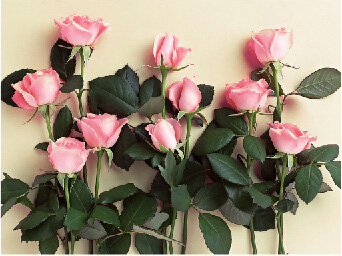教程将利用变换位置命令和造型修剪命令实现了编织效果。你会觉得编织效果很难实现,因为你总感觉它是凌乱中带着规律,对,只要找到规律,其实特别简单。本教程将教您如何使用CorelDRAW实现编织效果。
CDR中文直装免激活版 v2019.21.2.0.706 附常用快捷键
- 类型:图像处理
- 大小:1.08GB
- 语言:简体中文
- 时间:2019-08-02
查看详情
先看效果图:
点击矩形工具 或者按F6画绘制一个200*9mm的矩形,如图
Alt+F7或者点击菜单栏执行“排列→变换→位置”,弹出位置对话框点击“位置”按钮,具体参数如图所示。
执行变换命令,单击应用按钮,为了好做区分,选择1、3、5、7、9矩形按Ctrl+G群组,并更改颜色为红色,选择2、4、6、8、10矩形群组颜色为黄色。
全选矩形,Ctrl+C复制矩形,Ctrl+V粘贴矩形,旋转90度。
选中横着的红色矩形组,执行“排列→造型→修剪”命令,当光标出现黑色箭头并带有黑白方块的时候单击竖着的黄色矩形组。
点击横着的黄色矩形组,执行“排列→造型→修剪”命令,当光标出现黑色箭头并带有黑白方块的时候单击竖着的红色矩形组。
这样简单的编制效果就做好了。